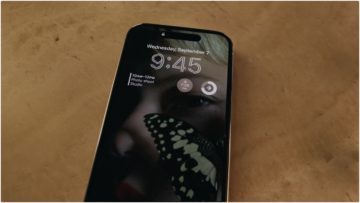Você está aqui: Home/iPhone/Como usar o atalho da tela de bloqueio no iPhone no iOS 16.4
Por Andrew Myrick 0 comentários Última atualização 2 de março de 2023
O lançamento geral do iOS 16 coloca muito foco na personalização da aparência e comportamento da tela de bloqueio. Isso é ainda mais verdadeiro para aqueles que atualizaram ou compraram o iPhone 14 Pro ou iPhone 14 Pro Max graças à adição do Always-on Display. E enquanto a Apple ainda está resolvendo alguns problemas, como o iOS 16.1 adicionando a opção de fundo preto para o Always-on Display, a empresa conseguiu se concentrar em tornar a experiência ainda melhor.
Leitura relacionada
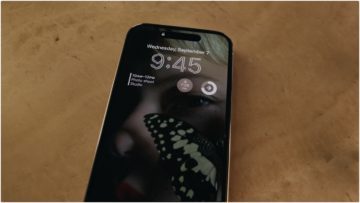
Como usar o atalho da tela de bloqueio no iPhone no iOS 16.4
Um exemplo disso é a inclusão de uma nova opção de tela de bloqueio dentro do aplicativo Atalhos. Isso apareceu pela primeira vez na versão iOS 16.4 Developer Beta 1 e ainda está disponível com o Developer Beta 2. Com esta opção, agora você pode basicamente bloquear seu telefone e fazer com que o Always-on Display apareça por meio de uma automação. Se você estiver interessado em experimentar por si mesmo, aqui estão as etapas necessárias para criar e usar o atalho de tela de bloqueio no iPhone:
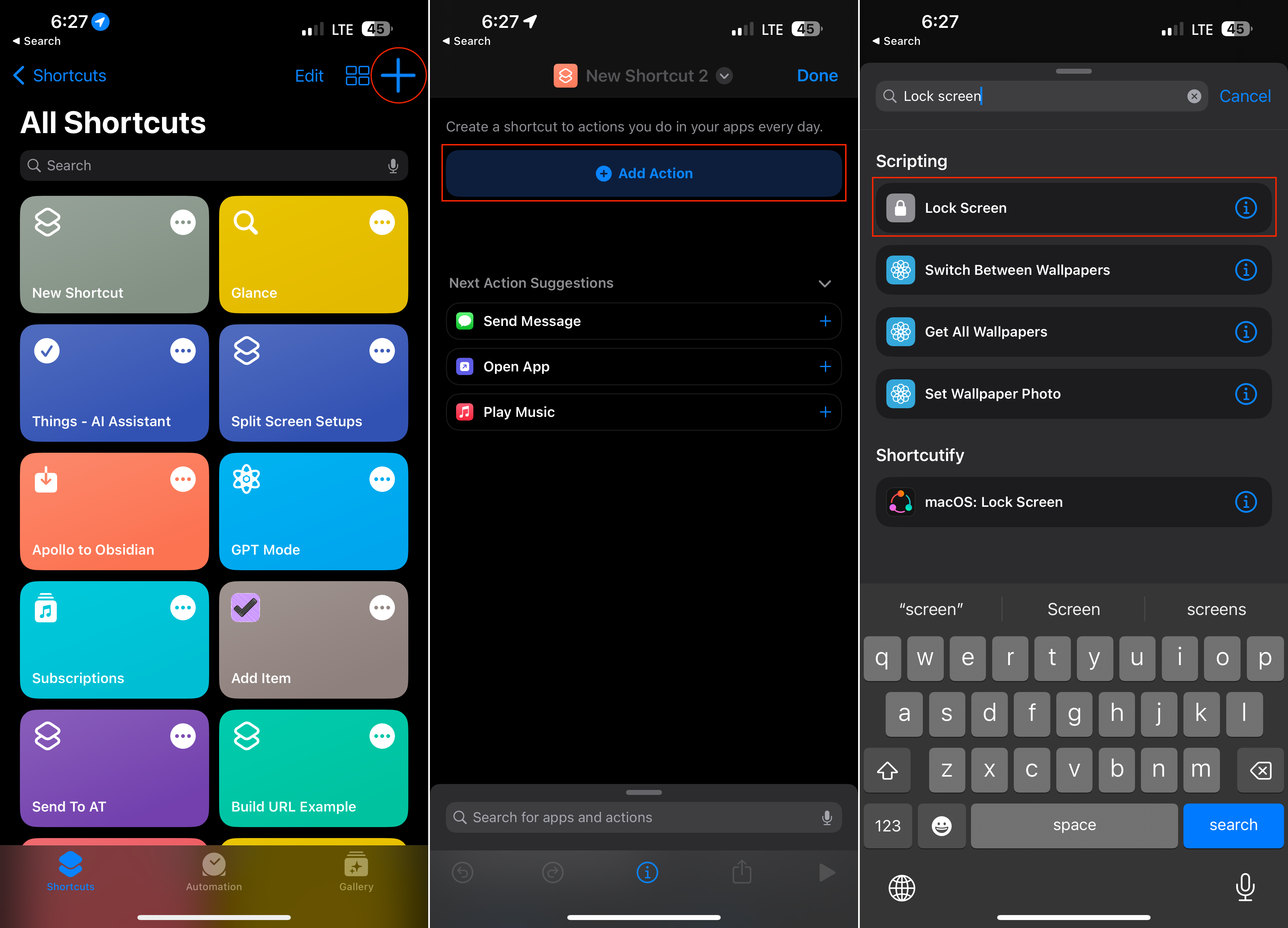
Abrir o aplicativo Atalhos no seu iPhone. Toque no ícone + no canto superior direito. Toque no botão Adicionar ação que aparece no novo atalho. Usando a barra de pesquisa na parte superior, digite Tela de bloqueio. Role para baixo e toque no atalho Tela de bloqueio que aparece na seção Script . Na parte superior da tela, toque na seta para baixo. No menu suspenso exibido, toque em Renomear. Nomeie o atalho.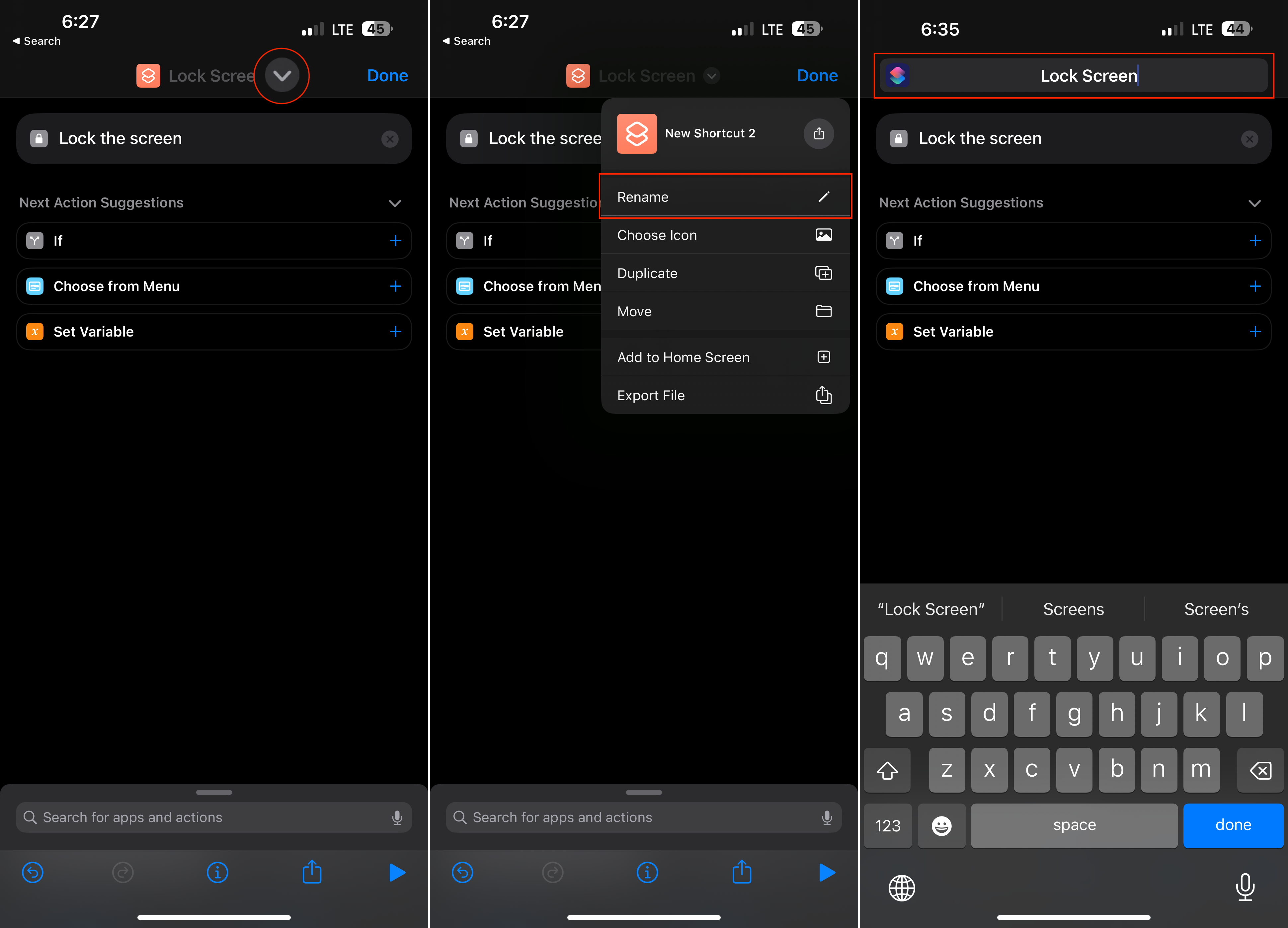 Toque na seta para baixo ao lado do nome do Atalho novamente. No menu suspenso exibido, toque em Escolher ícone. Personalize o ícone com cores diferentes e um símbolo. Toque no botão Concluído no canto superior direito. Quando terminar de personalizar o Atalho, toque no botão Concluído no canto superior direito para salvá-lo.
Toque na seta para baixo ao lado do nome do Atalho novamente. No menu suspenso exibido, toque em Escolher ícone. Personalize o ícone com cores diferentes e um símbolo. Toque no botão Concluído no canto superior direito. Quando terminar de personalizar o Atalho, toque no botão Concluído no canto superior direito para salvá-lo.
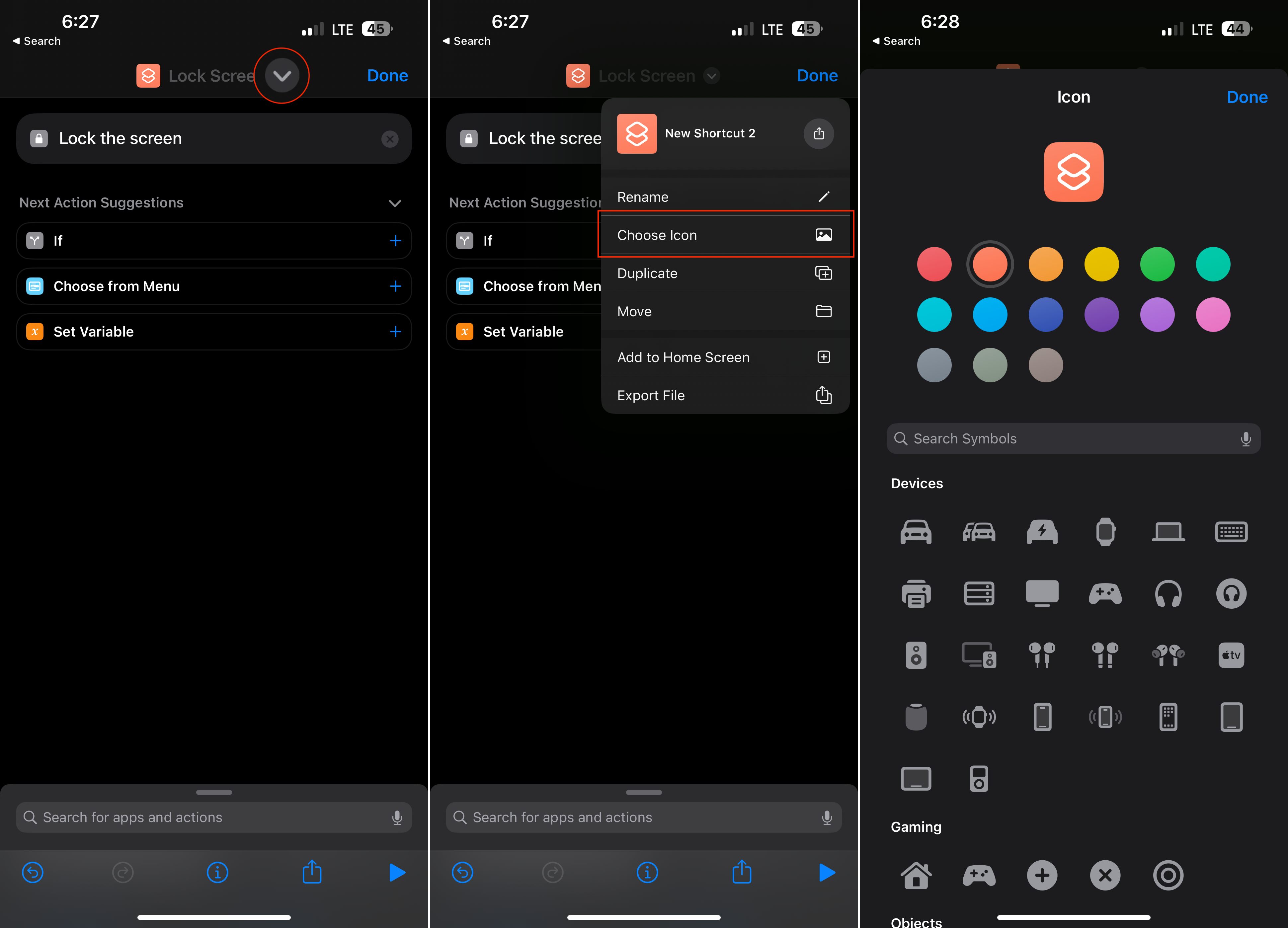
Se você quiser ir ainda mais longe, pode configurar diferentes automações no aplicativo Atalhos, que incluem a ação Bloquear tela. Ou você pode simplesmente adicionar o Atalho, sozinho, como um ícone de aplicativo separado ou um widget, permitindo que você bloqueie sua tela e ative o Always-on Display com apenas um toque.
Novos atalhos estão a caminho
Como aprendemos com o primeiro iOS 16.4 Developer Beta, a Apple adicionou algumas ações diferentes para o aplicativo Atalhos. Isso inclui itens como acessar rapidamente o Intercom, usar atalhos para desligar o iPhone e muito mais.
Apesar do fato de o iOS 16 não ter sido o lançamento mais tranquilo, algo que estamos grandes fãs de é o compromisso contínuo da Apple com os Atalhos. O aplicativo foi integrado ao iOS e iPadOS alguns anos atrás antes de chegar ao Mac. Mas, desde então, a Apple continua a implementar recursos novos e empolgantes junto com diferentes ações e muito mais.

Andrew é um escritor freelance baseado na costa leste dos EUA.
Ele escreveu para vários sites ao longo dos anos, incluindo o iMore , Android Central,”TNGD”e alguns outros. Agora, ele passa seus dias trabalhando para uma empresa HVAC, enquanto trabalha como redator freelance à noite.